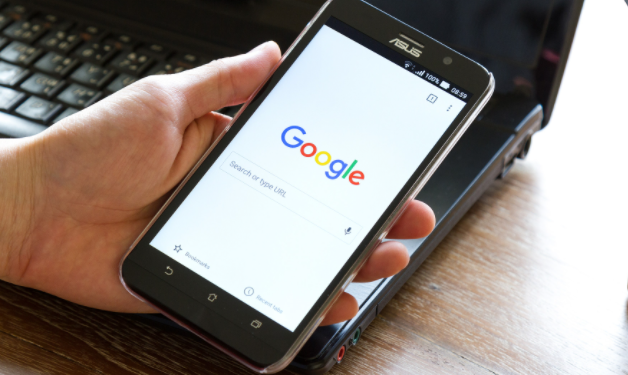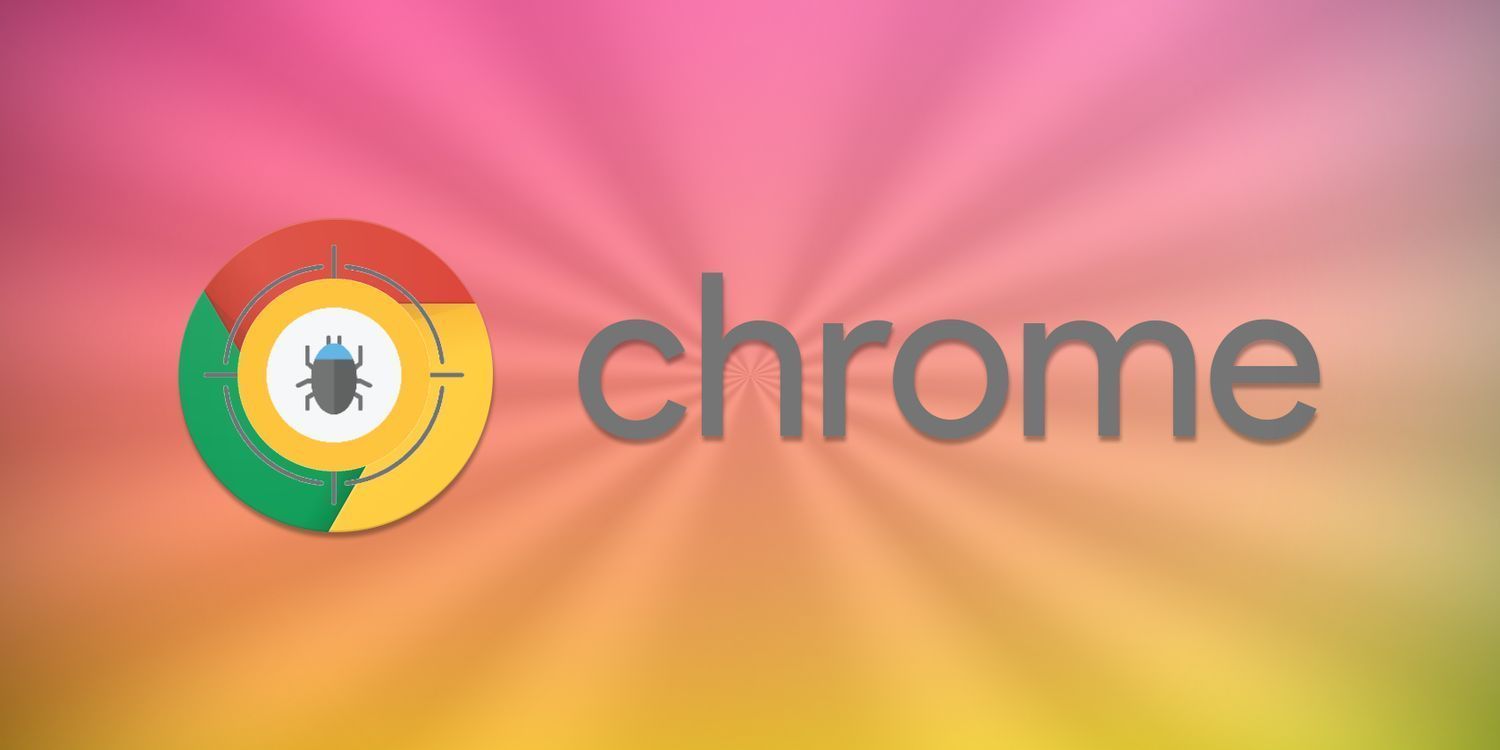如何在Chrome浏览器中禁用不必要的JavaScript
正文介绍
在浏览网页时,有时过多的 JavaScript 会影响页面加载速度,甚至可能带来安全风险。如果你使用的是 Chrome 浏览器,可以通过简单的设置来禁用不必要的 JavaScript。以下是具体步骤:
1. 打开 Chrome 浏览器:确保你已经安装了最新版本的 Chrome 浏览器,并在电脑上正常打开。
2. 进入设置页面:点击浏览器右上角的三个点(菜单按钮),在下拉菜单中选择“设置”选项。
3. 隐私和安全设置:在设置页面中,找到并点击左侧菜单中的“隐私和安全”选项,然后选择“站点设置”。
4. 调整内容设置:在站点设置页面中,向下滚动找到“JavaScript”选项,点击进入。
5. 修改默认行为:在 JavaScript 设置页面,你可以看到当前的默认行为是“允许”,将其更改为“禁止”,这样就会阻止所有网站的 JavaScript 运行。
6. 添加例外网站(可选):如果你希望在某些特定网站上仍然允许 JavaScript 运行,可以点击“添加”按钮,输入网址或域名,然后选择合适的权限(如“允许”或“在访问时询问”)。
7. 完成设置:确认设置无误后,关闭设置页面即可。此时,Chrome 浏览器将按照你的设置来处理 JavaScript 脚本。
需要注意的是,禁用 JavaScript 可能会导致部分网页功能无法正常使用,因为许多现代网页都依赖 JavaScript 来实现动态效果、交互功能和数据加载等。如果在使用过程中遇到问题,可以随时回到设置页面重新启用 JavaScript。
通过以上步骤,你可以在 Chrome 浏览器中有效地禁用不必要的 JavaScript,提升浏览体验和安全性。同时,根据实际需求灵活调整设置,确保既能满足功能需求,又能避免潜在的干扰和风险。

在浏览网页时,有时过多的 JavaScript 会影响页面加载速度,甚至可能带来安全风险。如果你使用的是 Chrome 浏览器,可以通过简单的设置来禁用不必要的 JavaScript。以下是具体步骤:
1. 打开 Chrome 浏览器:确保你已经安装了最新版本的 Chrome 浏览器,并在电脑上正常打开。
2. 进入设置页面:点击浏览器右上角的三个点(菜单按钮),在下拉菜单中选择“设置”选项。
3. 隐私和安全设置:在设置页面中,找到并点击左侧菜单中的“隐私和安全”选项,然后选择“站点设置”。
4. 调整内容设置:在站点设置页面中,向下滚动找到“JavaScript”选项,点击进入。
5. 修改默认行为:在 JavaScript 设置页面,你可以看到当前的默认行为是“允许”,将其更改为“禁止”,这样就会阻止所有网站的 JavaScript 运行。
6. 添加例外网站(可选):如果你希望在某些特定网站上仍然允许 JavaScript 运行,可以点击“添加”按钮,输入网址或域名,然后选择合适的权限(如“允许”或“在访问时询问”)。
7. 完成设置:确认设置无误后,关闭设置页面即可。此时,Chrome 浏览器将按照你的设置来处理 JavaScript 脚本。
需要注意的是,禁用 JavaScript 可能会导致部分网页功能无法正常使用,因为许多现代网页都依赖 JavaScript 来实现动态效果、交互功能和数据加载等。如果在使用过程中遇到问题,可以随时回到设置页面重新启用 JavaScript。
通过以上步骤,你可以在 Chrome 浏览器中有效地禁用不必要的 JavaScript,提升浏览体验和安全性。同时,根据实际需求灵活调整设置,确保既能满足功能需求,又能避免潜在的干扰和风险。